Si vous vivez dans une zone sujette aux incendies de forêt ou si un proche en est victime, le suivi des incendies de forêt sur Google Maps est indispensable. Vous pouvez voir où se situent les incendies, leur ampleur et le degré de confinement en place.
Ce qui est intéressant avec cette fonctionnalité de Google Maps, c'est qu'elle est disponible sur le Web et dans l'application mobile Google Maps. Cela vous permet de suivre les incendies de forêt où que vous soyez.
Suivi des incendies de forêt par Google Maps sur le Web
Dirigez-vous vers le Site Web Google Maps pour afficher le suivi des incendies de forêt en quelques étapes seulement. Vous pouvez vous connecter à votre compte Google si vous le souhaitez, mais ce n'est pas obligatoire.
Recherchez un emplacement ou utilisez celui que vous possédez actuellement. Ensuite, sélectionnez l'icône Calques en bas à gauche de l'écran. Lorsqu'il apparaît avec les options, choisissez Plus .
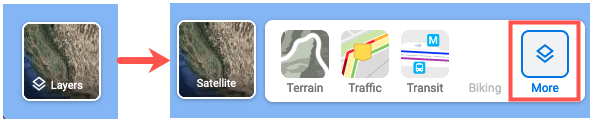
Cela ouvre la fenêtre Calques avec le calque Wildfires que vous pouvez choisir. Une fois que vous l'avez sélectionné, vous verrez une bascule en bas de l'écran. Cela vous permet de savoir que la couche Wildfires est activée pour la zone.
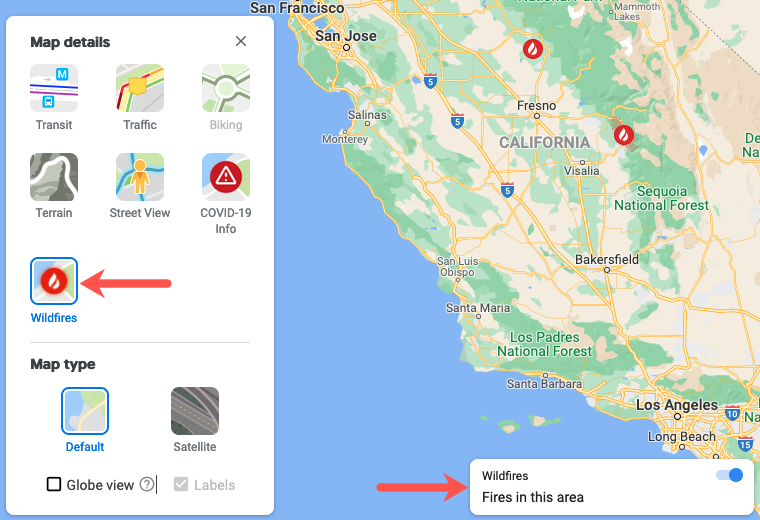
Chaque incendie de forêt signalé est indiqué par une icône de flamme rouge et blanche. Choisissez l'une de ces icônes pour afficher des informations supplémentaires.
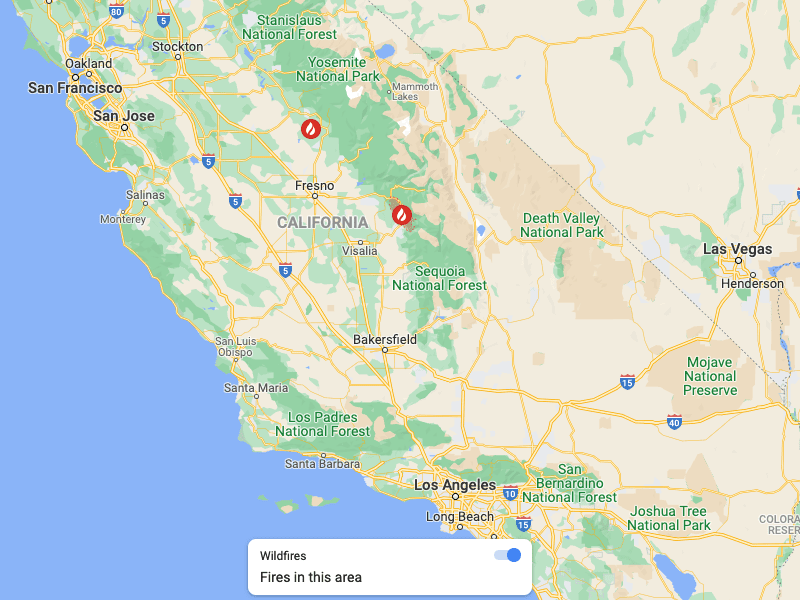
Lorsque vous sélectionnez une icône de feu, cela ouvre un panneau sur le côté gauche. Vous pouvez voir quand la dernière mise à jour pour cet endroit a été signalée, le pourcentage de feu contenu et le nombre d'acres brûlés. Si l'incendie de forêt a été nommé, vous le verrez également.
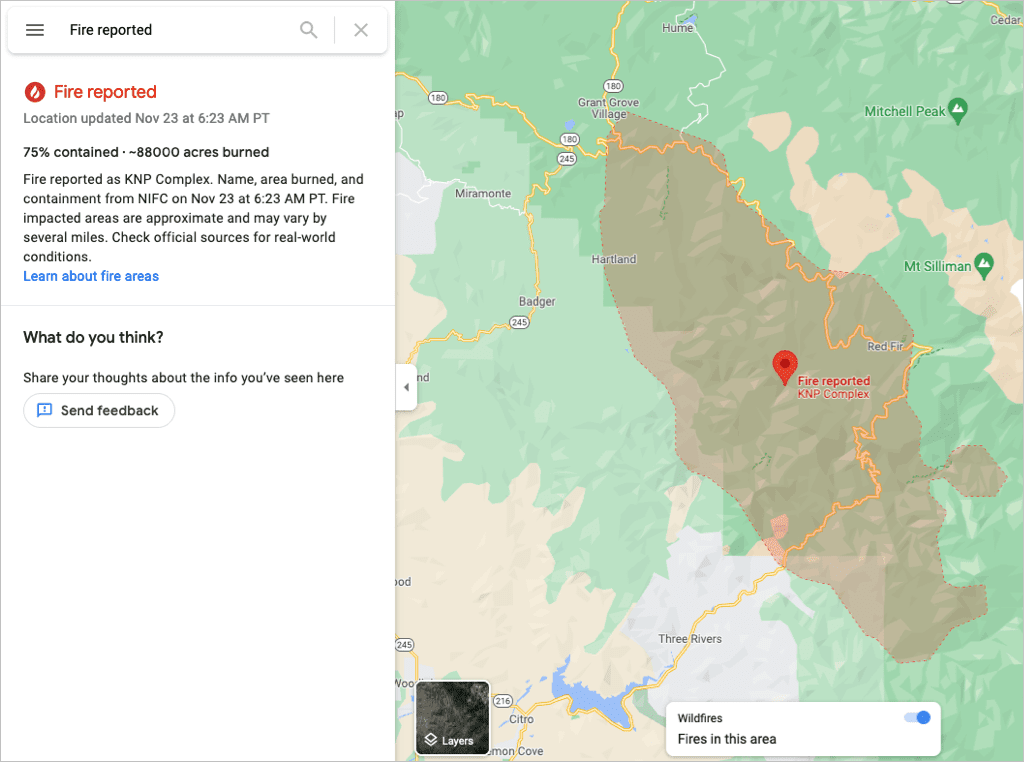
Vous pouvez fermer le panneau en utilisant le X en haut à droite. Ensuite, utilisez les mêmes actions que vous feriez normalement pour vous déplacer sur la carte si vous souhaitez examiner d’autres incendies de forêt signalés.
Pour en savoir plus sur la fonctionnalité de Google, utilisez le lien En savoir plus sur les zones d'incendie dans le panneau latéral.
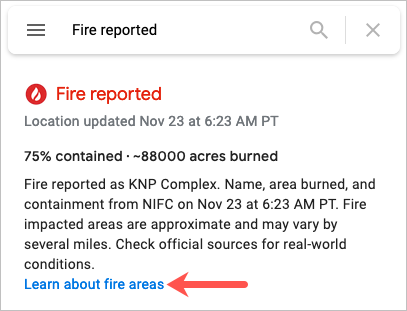
Désactiver le suivi des feux de forêt sur le Web
Vous pouvez désactiver le suivi des incendies de forêt si vous avez d'autres tâches à accomplir sur Google Maps, comme configurer un itinéraire personnalisé pour un voyage ou localiser un membre de la famille.
Utilisez la bascule en bas pour désactiver la fonctionnalité et revenir à la vue cartographique d'origine. La boîte à bascule disparaîtra ensuite après quelques instants.

Vous pouvez également sélectionner l'icône Couche pour activer la fonctionnalité, puis désélectionner le calque Feux de forêt pour la désactiver..
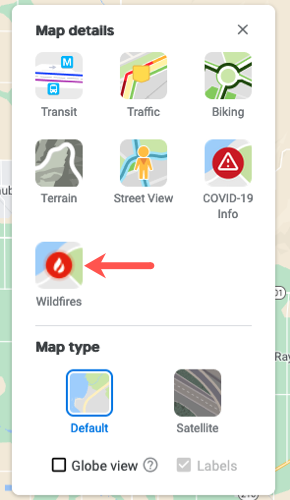
Suivi des feux de forêt Google Maps dans l'application mobile
Si vous êtes en déplacement, vous pouvez consulter le suivi des incendies de forêt sur Google Maps sur votre appareil mobile. Ouvrez le Application Google Maps sur Android, l'iPhone ou l'iPad pour commencer.
Vous pouvez rechercher un emplacement ou utiliser celui que vous possédez actuellement. Ensuite, appuyez sur l'icône Couches en haut à droite, sous le champ de recherche sur l'écran principal. Sélectionnez le calque Wildfires pour l'activer et appuyez sur le X pour fermer la fenêtre Calques.
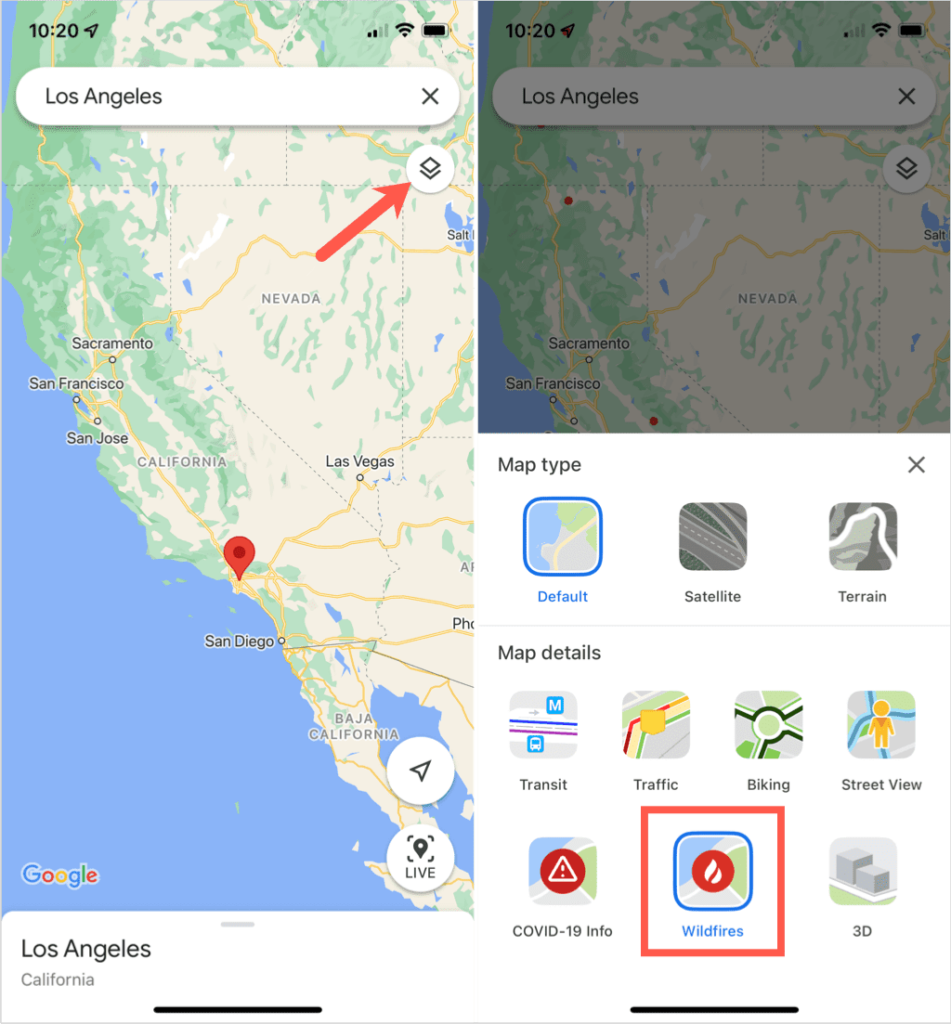
Comme sur le Web, vous pouvez sélectionner une icône de flamme rouge et blanche pour obtenir plus d'informations sur l'incendie. Cela ouvre une fenêtre dans la partie inférieure de l'écran avec des détails sur la dernière mise à jour, le pourcentage contenu et le nombre d'acres brûlés. Faites glisser légèrement votre doigt vers le haut depuis le bas pour afficher toutes les informations.
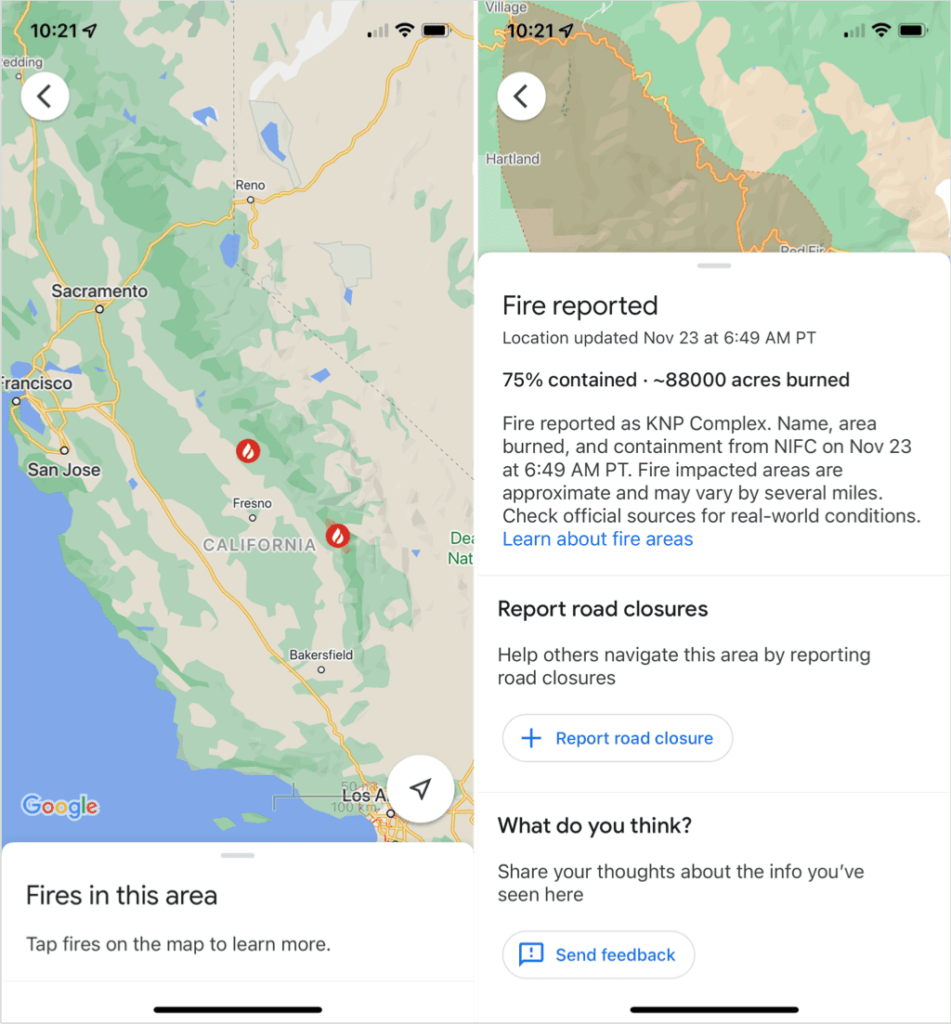
Une fois que vous avez terminé, faites glisser votre doigt vers le bas pour fermer les détails de cet incendie, puis sélectionnez-en un autre pour afficher ses informations si vous le souhaitez.
Vous pouvez utiliser vos doigts pour zoomer en pinçant vers l'intérieur ou l'extérieur, comme vous le feriez normalement dans Google Maps.
Quitter le suivi des feux de forêt dans l'application mobile
Appuyez sur la flèche en haut à gauche lorsque vous avez suivi l'incendie de forêt. Cela vous ramène à l'écran principal de Google Maps et désactive simultanément la couche Wildfires.
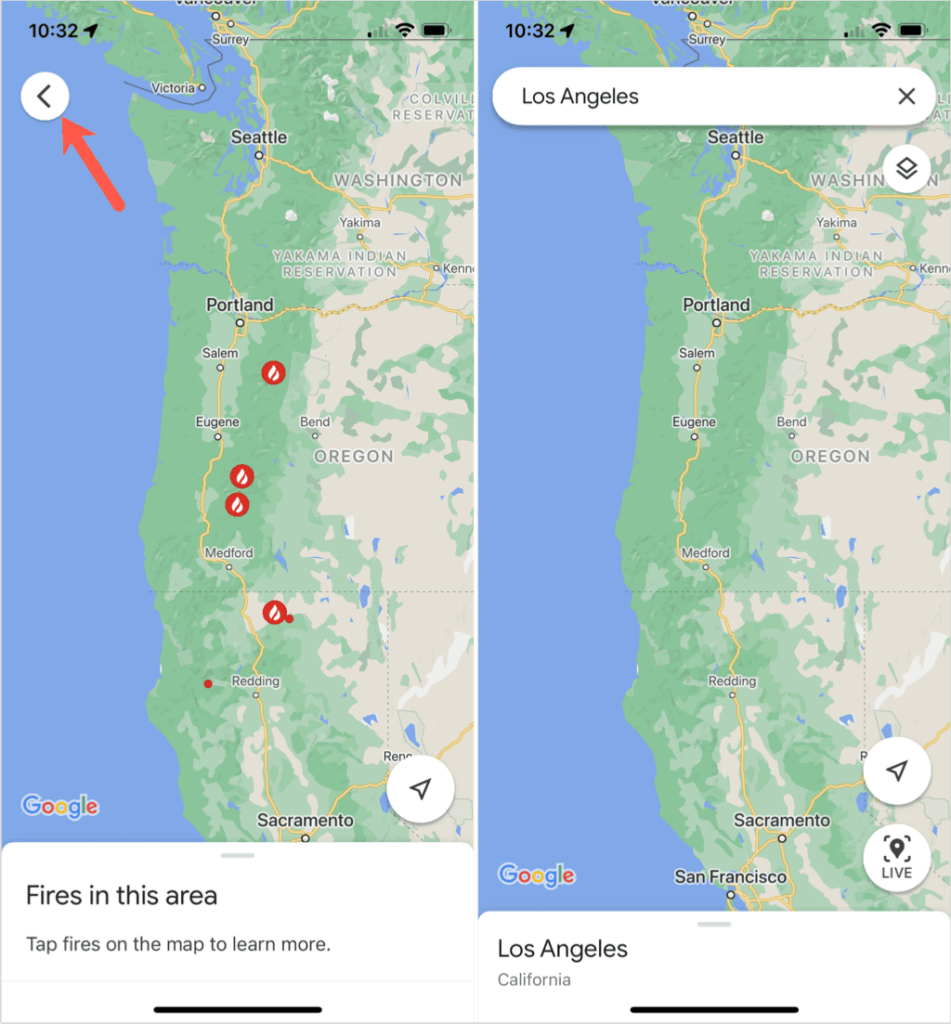
Vous souhaitez savoir comment utiliser d'autres fonctionnalités comme celle-ci dans Google Maps ? Jetez un œil à tous les utilisations pour Street View !
.